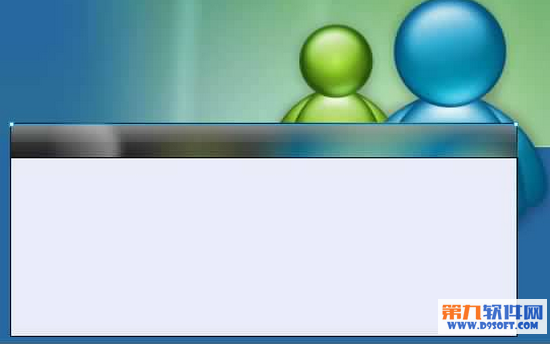如何在Fireworks制作Vista毛玻璃效果技巧
发布时间:2015-05-12 来源:查字典编辑
摘要:局部效果图:1、建立画布,导入背景素材2、绘制圆角矩形,垂直线性渐变填充3、绘制矩形高光部分,复制矩形,原位粘贴,并删除下半部分,进行垂直线...
局部效果图:
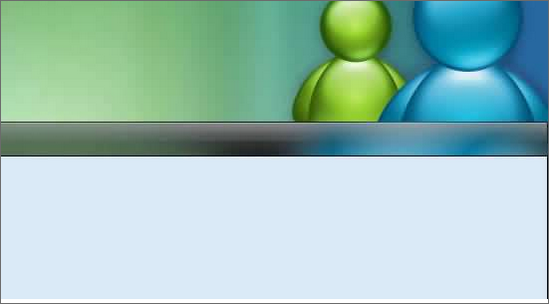
1、建立画布,导入背景素材

2、绘制圆角矩形,垂直线性渐变填充

3、绘制矩形高光部分,复制矩形,原位粘贴,并删除下半部分,进行垂直线性渐变,调整透明度

4、开始制作毛玻璃效果,线性渐变绘制一个圆形,羽化10px

5、添加杂点8px

6、选择先前绘制矩形,在刚才画的圆形上点击反键-编辑-粘贴为蒙版

7、得到如下效果

8、同上步骤再绘制一个矩形、放射性填充、羽化及添加杂点步骤

9、在msn小人这块区域绘制一个椭圆行,使用绸缎填充,按如上步骤得到下图效果。

10、得到效果。
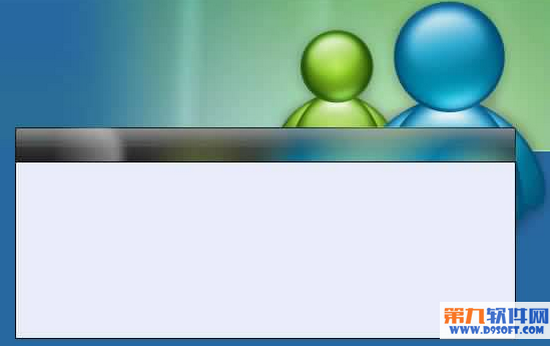
11、最后在标题栏上面加一条白色直线,透明度30%。